تعداد زیادی به دنبال تغییر تنظیمات صدای ویندوز 11 هستند، به طور معمول، ویندوز 11 صدا را از طریق یک دستگاه در یک زمان پخش میکند، فرقی ندارد که بلندگوهای USB متصل کرده باشید یا هدفونهای بیسیم.
آیا اگر بخواهید میتوانید همزمان صدا را از چندین دستگاه بشنوید؟ با کمی تدبیر میتوان این کار را انجام داد.
ما از یک ویژگی به نام “Stereo Mix” (که اهداف دیگری نیز دارد) برای پخش همزمان صدا از طریق دو دستگاه استفاده خواهیم کرد. به عنوان مثال، میتوانید دو جفت بلندگو را برای ایجاد صدای فراگیر وصل کنید یا همزمان صدا را از بلندگوها و هدفون بشنوید.
توجه: بر اساس آزمایش ما، این روش با استفاده از دستگاههای صوتی که از طریق جک 3.5 میلیمتری صدا یا USB به رایانه شخصی ویندوز 11 متصل میشوند، بهترین بازدهی را دارد و با دستگاههای HDMI یا بلوتوث کار نمیکند.
تنظیمات صدای ویندوز 11 – چگونه صدا را از چند خروجی پخش کنیم؟
ابتدا باید وارد قسمت تنظیمات صدای ویندوز شوید. برای این کار برنامه تنظیمات ویندوز را باز کنید و از تب اصلی “System” گزینه “Sound” را انتخاب کنید.
در مرحله بعد، مطمئن شوید که یکی از دو دستگاه در حال حاضر در بخش “Choose Where to Play Sound” انتخاب شده است.
به پایین بروید و “More Sound Settings” را انتخاب کنید. با این کار یک پنجره پاپ آپ باز میشود.
به برگه “Recording” بروید و در جایی راست کلیک کنید تا “Show Disabled Devices” را از منو انتخاب کنید.
در لیست دستگاههای ضبط به دنبال “Stereo Mix” بگردید. اگر آن را نمیبینید، رایانه شما از این ویژگی پشتیبانی نمیکند. روی آن کلیک راست کرده و «Set as Default Device» را انتخاب کنید.
سپس روی «Stereo Mix» دوبار کلیک کنید تا Properties باز شود. حالا به تب «Listen» بروید.
مطمئن شوید که کادر “Listen to This Device” را علامت بزنید و سپس دومین دستگاهی را که میخواهید از آن صدا بشنوید را در منوی کشویی “Playback Through This Device” انتخاب کنید.
برای اتمام، روی “Apply” کلیک کنید.
با تغییراتی که در تنظیمات صدای ویندوز ایجاد شده است اگر همه چیز به درستی کار کرد، باید بلافاصله صدا را از هر دو دستگاه بشنوید. اگر نه، به احتمال زیاد رایانه شخصی شما یا دستگاههای متصل با این ویژگی سازگار نیستند. راه حلی که گفتیم به نوعی هک است، اما هدف را محقق میکند. همچنین امکان ضبط از طریق چندین دستگاه وجود دارد.

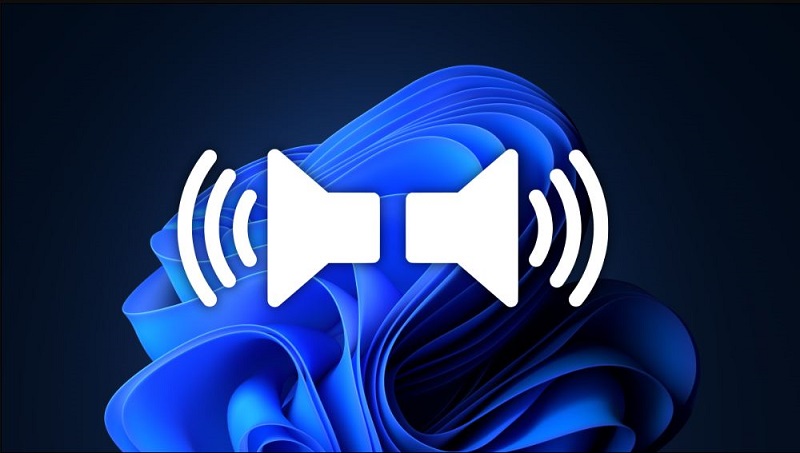
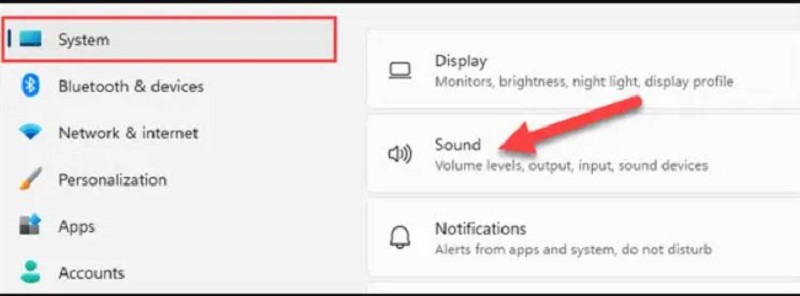
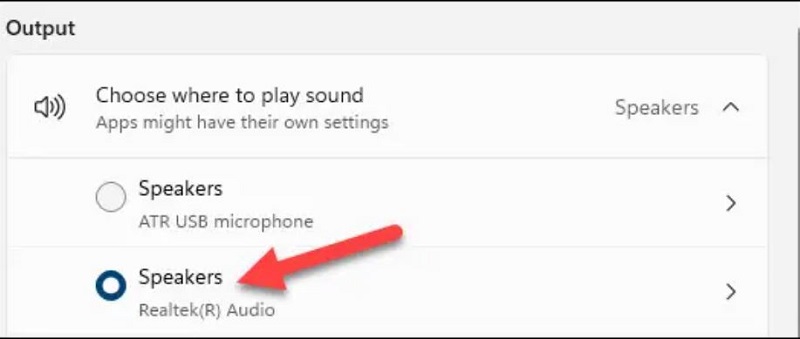
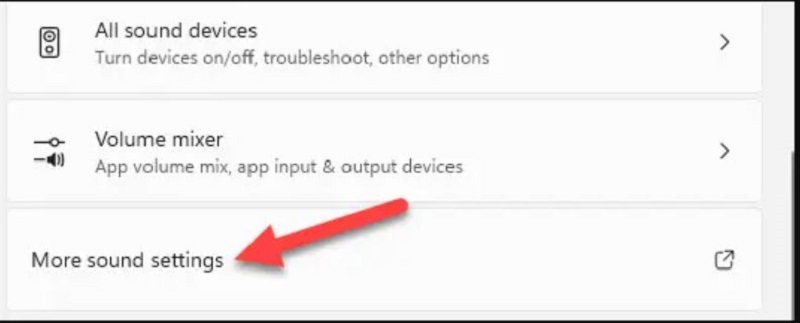
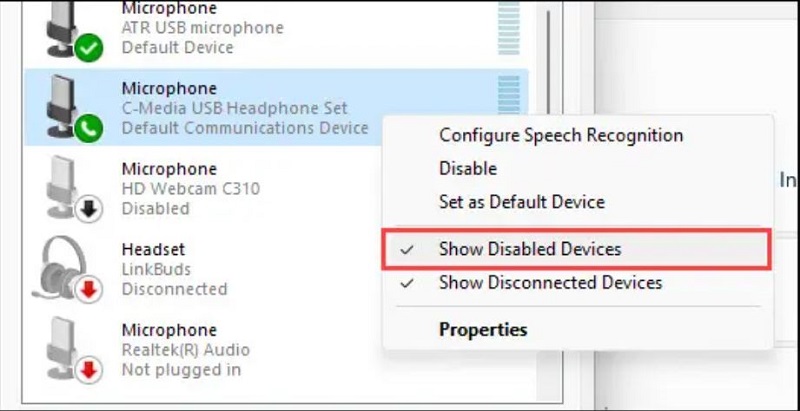
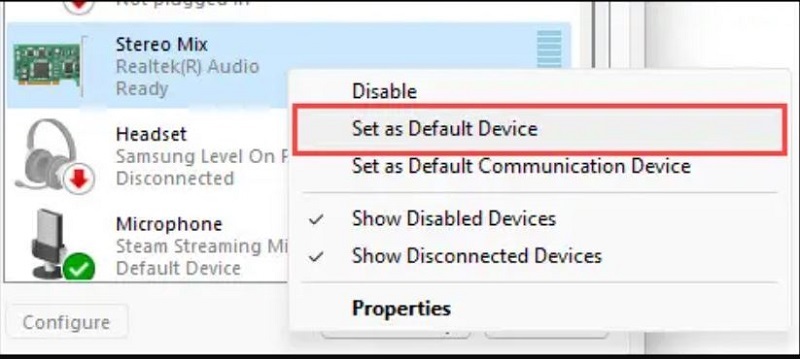
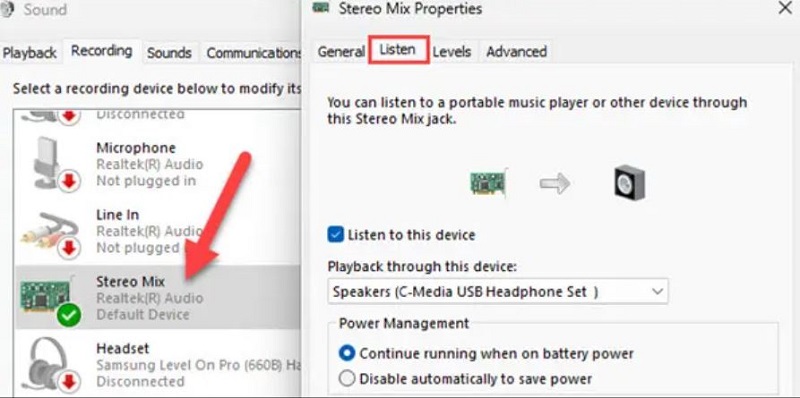
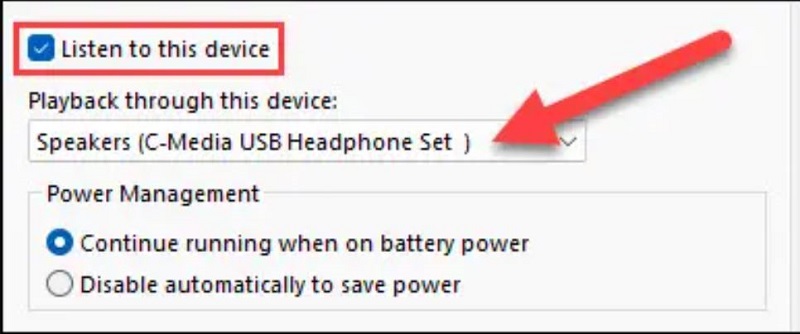
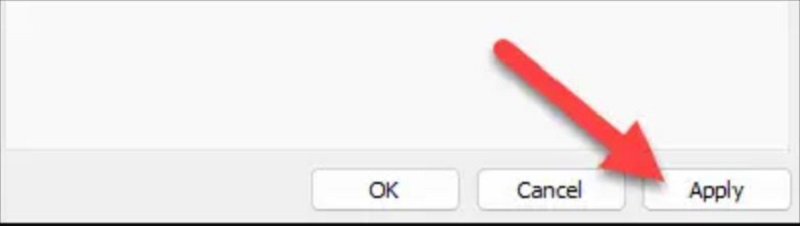


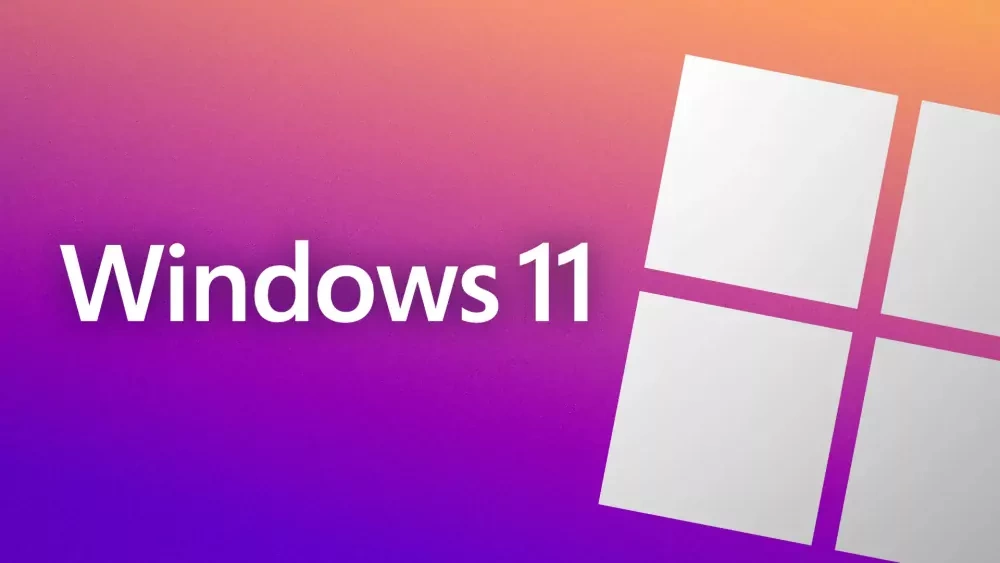

خیلی ممنون خدا خیرتون بده 🙂